简评:作为Github上一款开源的文本编辑器,Atom一经推出就受到了极大的热捧,在程序员界影响很大,特别是那些喜欢逛Github的程序员对Atom特别看好。周围很多人都反映说,自从用了这款编辑器,写代码变得更加得心应手了,现在小编也想尝试一下Atom,看看效果如何?不过如果不急于尝试的话,也不放先把下面的快捷提前键熟悉熟悉,听过只要敲几个键立马就可以代码上传到Github呢!
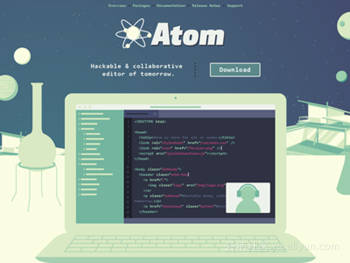
今天分享 futantan 在Github上总结的ATOM 快捷键,用ATOM 编辑器的开发者们,可以收藏咯。
文件切换
- ctrl-shift-s:保存所有打开的文件
- cmd-shift-o:打开目录
- ctrl-0:焦点移到目录树:目录树下,使用a,m,delete来增加,修改和删除。
- cmd-t 或 cmd-p 查找文件
- cmd-b:在打开的文件之间切换
- cmd-shift-b:只搜索从上次git commit后修改或者新增的文件。
- cmd-\:显示或隐藏目录树
导航
(等价于上下左右)
- ctrl-p:前一行
- ctrl-n:后一行
- ctrl-f:前一个字符
- ctrl-b:后一个字符
- alt-B, alt-left:移动到单词开始
- alt-F, alt-right:移动到单词末尾
- cmd-right, ctrl-E:移动到一行结束
- cmd-left, ctrl-A :移动到一行开始
- cmd-up:移动到文件开始
- cmd-down:移动到文件结束
- ctrl-g 移动到指定行 row:column 处
- cmd-r:在方法之间跳转
目录树操作
- cmd-\或者 cmd-k cmd-b 显示(隐藏)目录树
- ctrl-0 :焦点切换到目录树(再按一次或者Esc退出目录树)
- a:添加文件
- d:将当前文件另存为(duplicate)
- i: 显示(隐藏)版本控制忽略的文件
- alt-right 和 alt-left 展开(隐藏)所有目录
- ctrl-al-]和 ctrl-al-[ 同上
- ctrl-[ 和 ctrl-] 展开(隐藏)当前目录
- ctrl-f 和ctrl-b 同上
- cmd-k h 或者 cmd-k left 在左半视图中打开文件
- cmd-k j或者cmd-k down在下半视图中打开文件
- cmd-k k 或者cmd-k up 在上半视图中打开文件
- cmd-k l 或者cmd-k right 在右半视图中打开文件
- ctrl-shift-C: 复制当前文件绝对路径
书签
- cmd-F2 在本行增加书签
- F2 跳到当前文件的下一条书签
- shift-F2 跳到当前文件的上一条书签
- ctrl-F2 列出当前工程所有书签
选取
大部分和导航一致,只不过加上shift
- ctrl-shift-P: 选取至上一行
- ctrl-shift-N: 选取至下一样
- ctrl-shift-B: 选取至前一个字符
- ctrl-shift-F: 选取至后一个字符
- alt-shift-B, alt-shift-left: 选取至字符开始
- alt-shift-F, alt-shift-right: 选取至字符结束
- ctrl-shift-E, cmd-shift-right: 选取至本行结束
- ctrl-shift-A, cmd-shift-left: 选取至本行开始
- cmd-shift-up: 选取至文件开始
- cmd-shift-down: 选取至文件结尾
- cmd-A: 全选
- cmd-L: 选取一行,继续按回选取下一行
- ctrl-shift-W: 选取当前单词
编辑和删除文本
基本操作
- ctrl-T: 使光标前后字符交换
- cmd-J: 将下一行与当前行合并
- ctrl-cmd-up, ctrl-cmd-down: 使当前行向上或者向下移动
- cmd-shift-D: 复制当前行到下一行
- cmd-K, cmd-U: 使当前字符大写
- cmd-K, cmd-L: 使当前字符小写
删除和剪切
- ctrl-shift-K: 删除当前行
- cmd-backspace: 删除到当前行开始
- cmd-fn-backspace: 删除到当前行结束
- ctrl-K: 剪切到当前行结束
- alt-backspace 或 alt-H 删除到当前单词开始
- alt-delete 或 alt-D 删除到当前单词结束
多光标和多处选取
- cmd-click: 增加新光标
- cmd-shift-L: 将多行选取改为多行光标
- ctrl-shift-up, ctrl-shift-down: 增加上(下)一行光标
- cmd-D: 选取文档中和当前单词相同的下一处
- ctrl-cmd-G: 选取文档中所有和当前光标单词相同的位置
括号跳转
- ctrl-m: 相应括号之间,html tag之间等跳转
- ctrl-cmd-m: 括号(tag)之间文本选取
- alt-cmd-.:关闭当前XML/HTML tag
编码方式
- ctrl-shift-U: 调出切换编码选项
查找和替换
- cmd-F: 在buffer中查找
- cmd-shift-f: 在整个工程中查找
代码片段
- alt-shift-S: 查看当前可用代码片段
在~/.atom目录下snippets.cson文件中存放了你定制的snippets
自动补全
- ctrl-space: 提示补全信息
折叠
- alt-cmd-[ :折叠
- alt-cmd-]:展开
- alt-cmd-shift-{: 折叠全部
- alt-cmd-shift-}: 展开全部
- cmd-k cmd-N: 指定折叠层级 N为层级数
文件语法高亮
- ctrl-shift-L: 选择文本类型
使用Atom进行写作
- ctrl-shift-M: Markdown预览
可用代码片段:b, legal, img, l, i, code, t, table
git操作
- cmd-alt-Z: checkout HEAD 版本
- cmd-shift-B: 弹出untracked 和 modified文件列表
- alt-g down alt-g up: 在修改处跳转
- alt-G D: 弹出diff列表
- alt-G O: 在github上打开文件
- alt-G G: 在github上打开项目地址
- alt-G B: 在github上打开文件blame
- alt-G H: 在github上打开文件history
- alt-G I: 在github上打开issues
- alt-G R: 在github打开分支比较
- alt-G C: 拷贝当前文件在gihub上的网址
推荐一些好用的插件
主题
美化
- atom-beautify 一键代码美化。
- file-icons 给文件加上好看的图标。
git
- atomatigit 可视化git操作
代码提示
- emmet 这个不用介绍了吧。
- atom-ternjs js代码提示很强大,高度定制化。
- docblockr jsdoc 给js添加注释。
- autoclose-html 闭合html标签。
- color-picker 取色器(必备插件)
- pigments 颜色显示插件 (必装)
- terminal-panel 直接在atom里面写命令了
- svg-preview svg预览。
就这些了,欢迎pull更多好用的插件!
原文转载自:https://github.com/futantan/atom 作者:futantan 原文有删改


